Sony Alpha ILCA-77M2 - инструкции и руководства
Фотоаппарат Sony Alpha ILCA-77M2 - инструкции пользователя по применению, эксплуатации и установке на русском языке читайте онлайн в формате pdf
Инструкции:
Инструкция по эксплуатации Sony Alpha ILCA-77M2
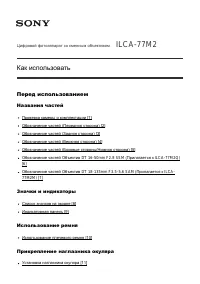

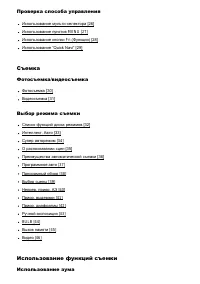
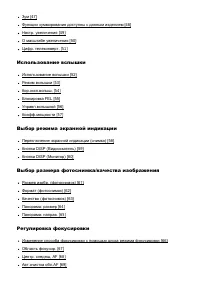
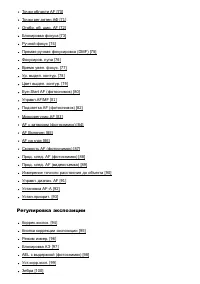
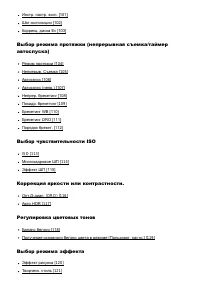

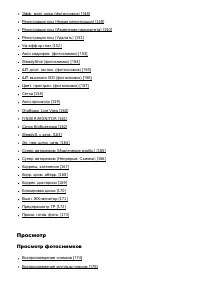
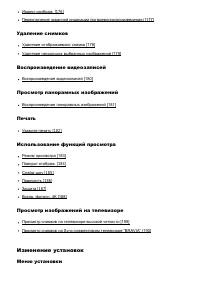

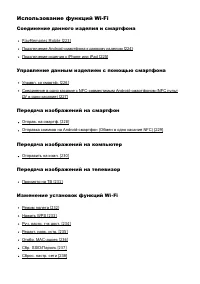


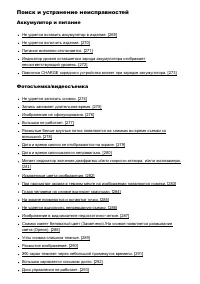
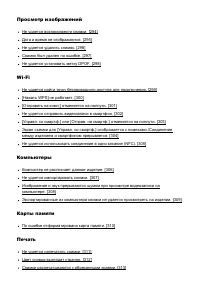

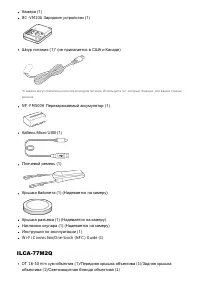
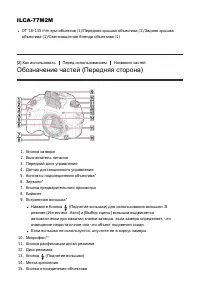
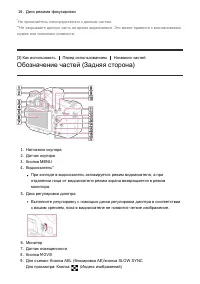

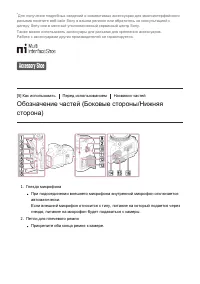
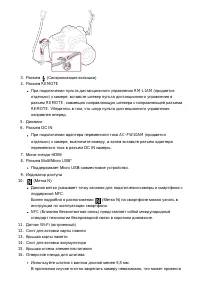
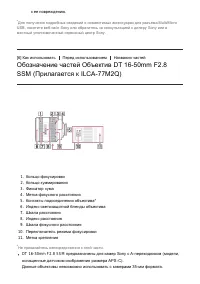



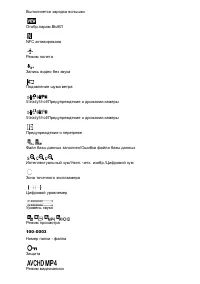
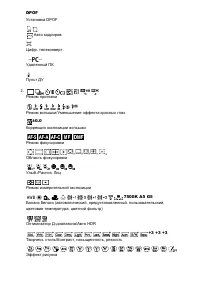
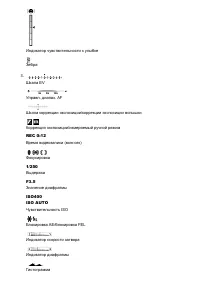

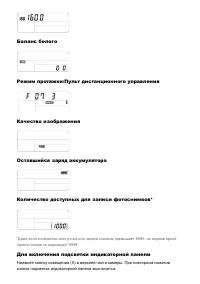

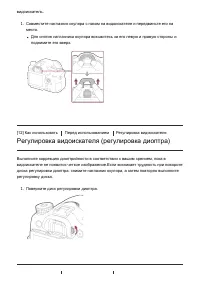

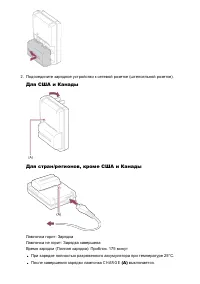
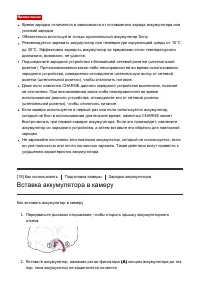
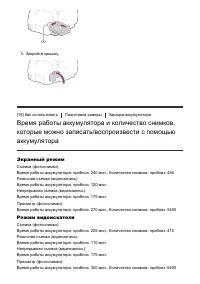

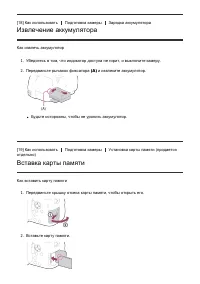
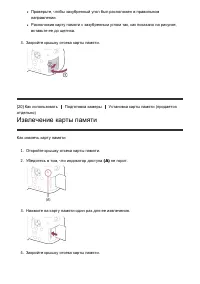
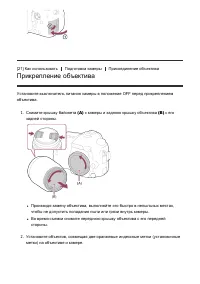
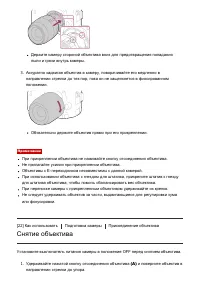
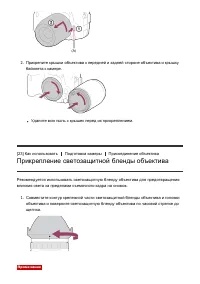

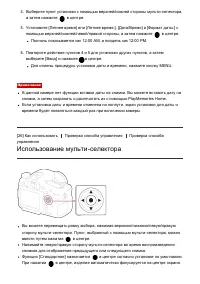
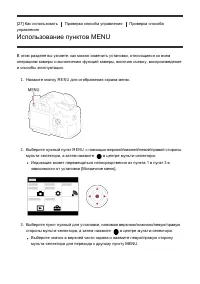
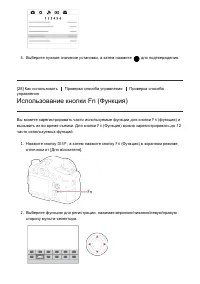
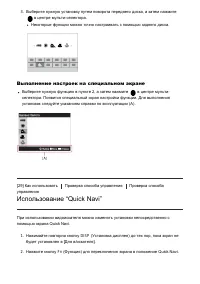
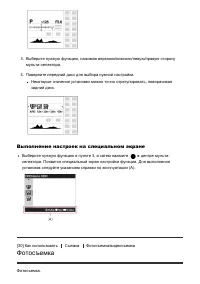

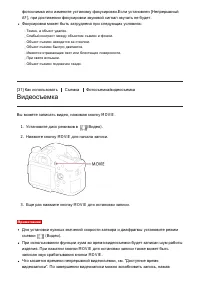
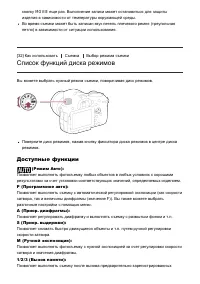
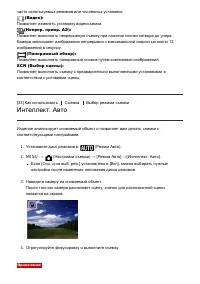
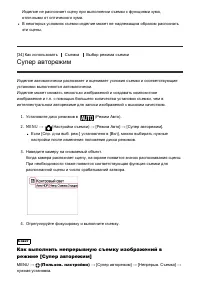
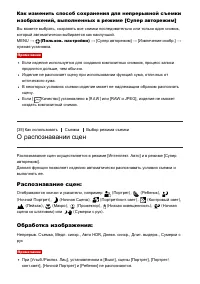

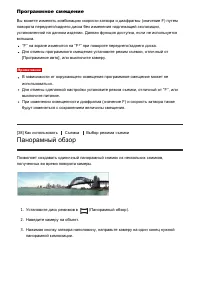
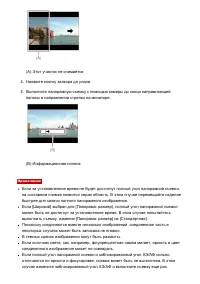

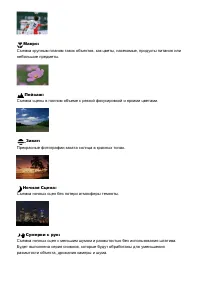
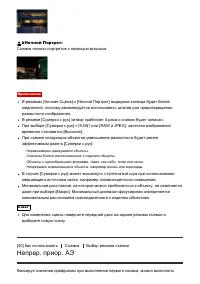

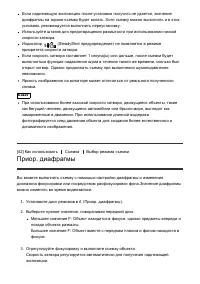

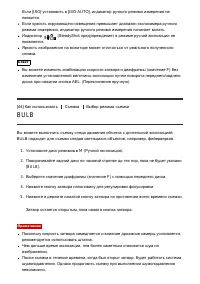

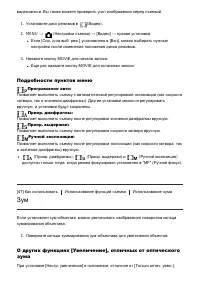


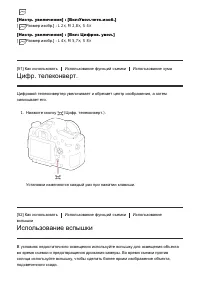

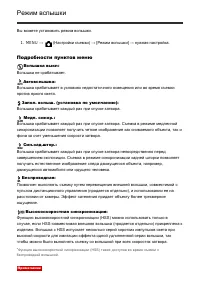
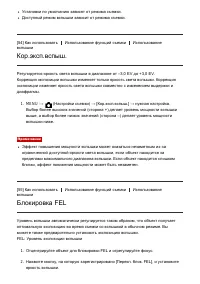
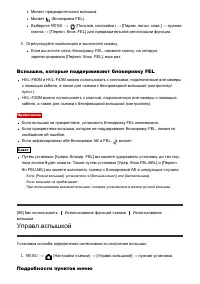




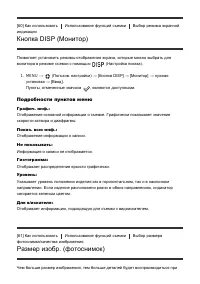
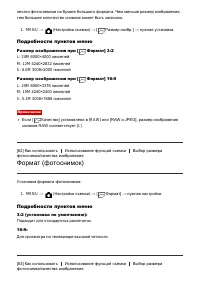


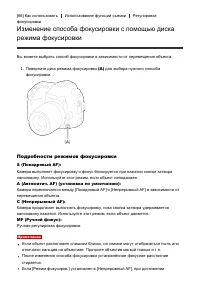

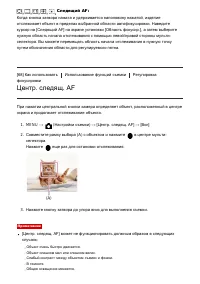
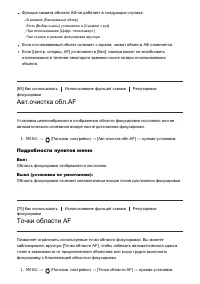
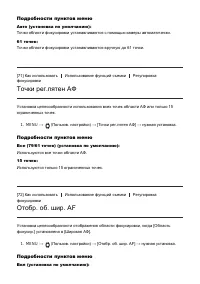







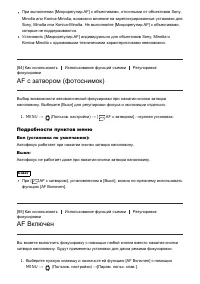
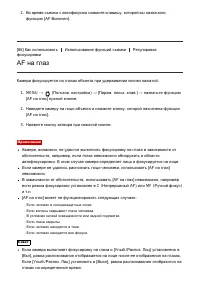

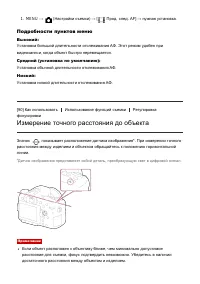

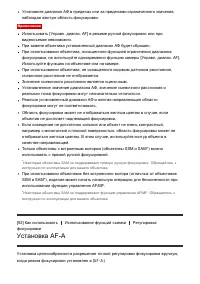



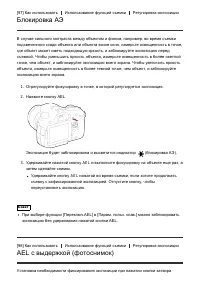

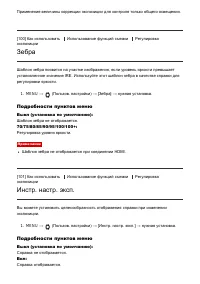
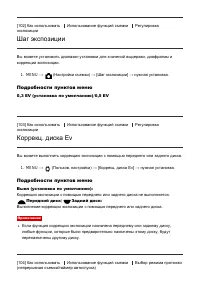



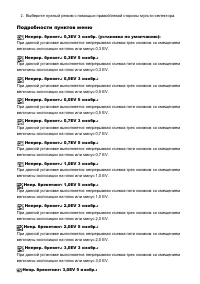

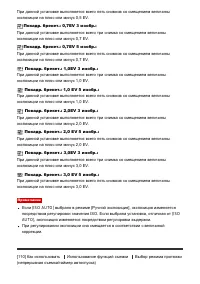


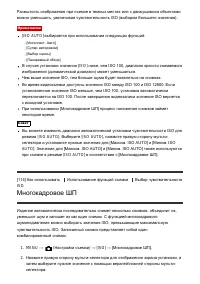
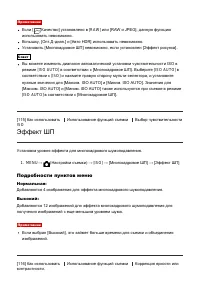
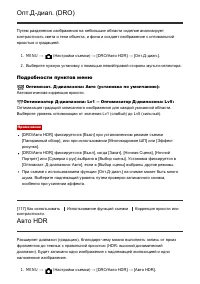
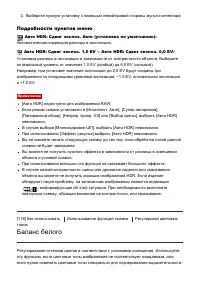
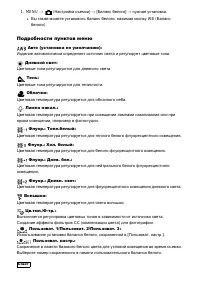


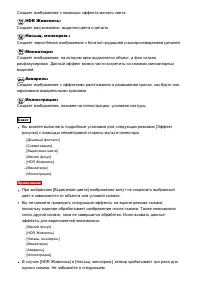


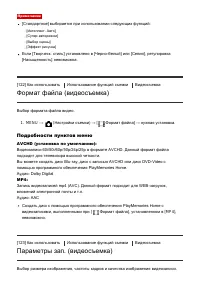

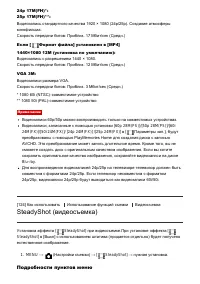
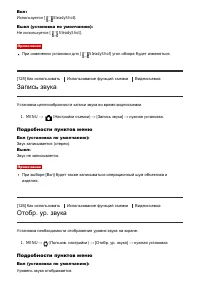
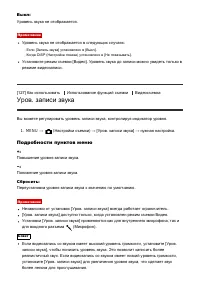







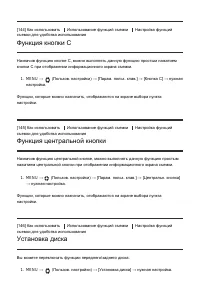


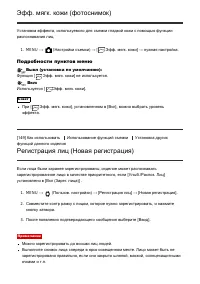
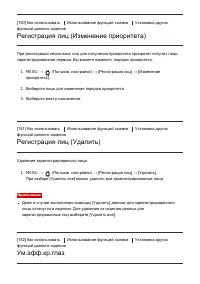
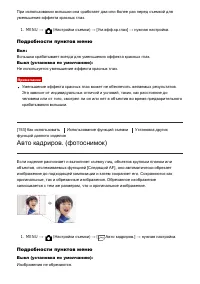


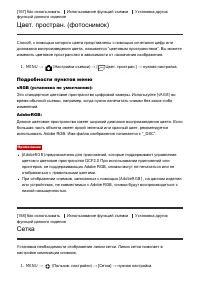

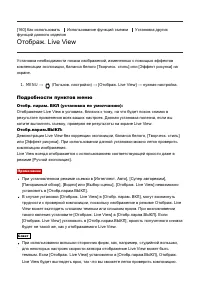
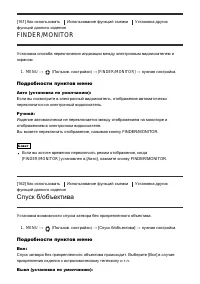
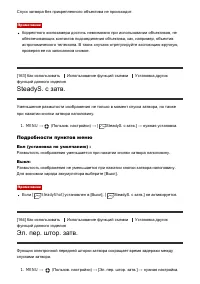
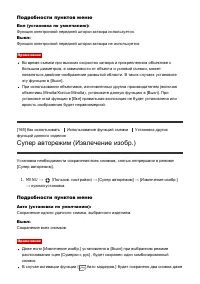

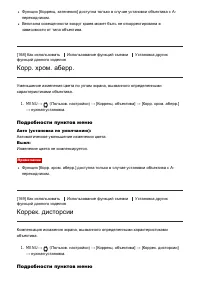

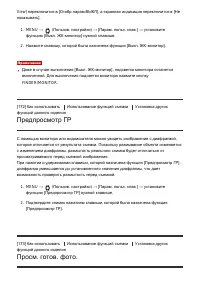



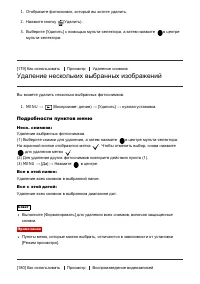

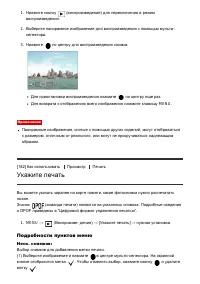




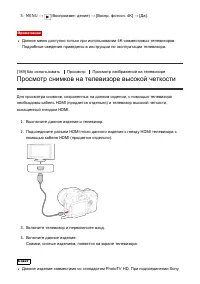

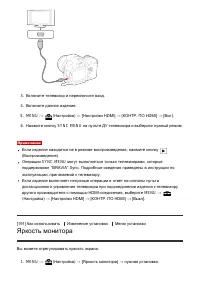



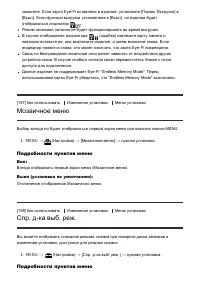

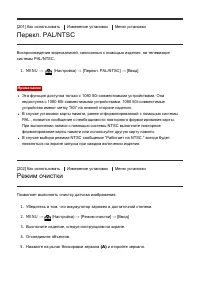
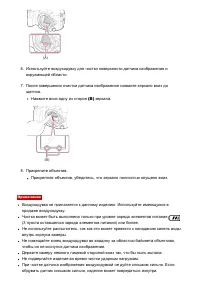

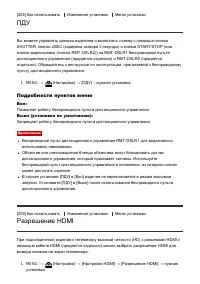




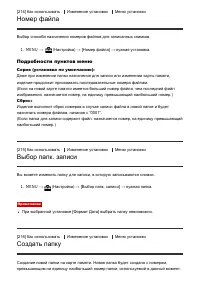

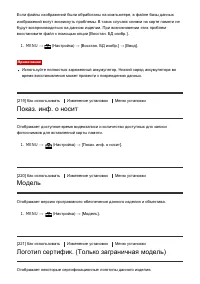
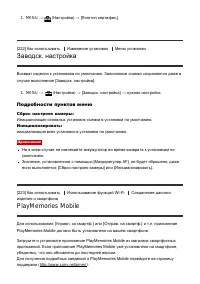
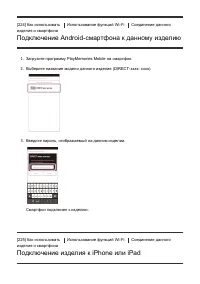
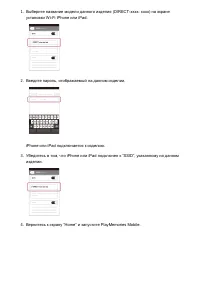





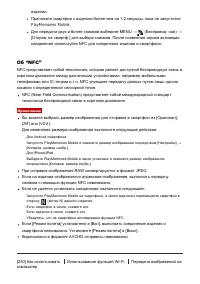

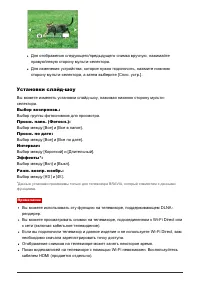
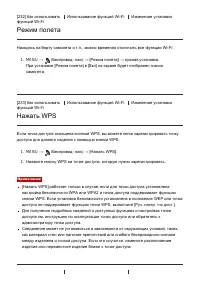
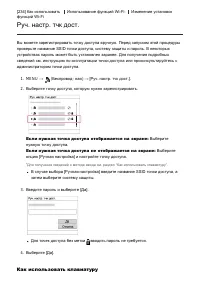

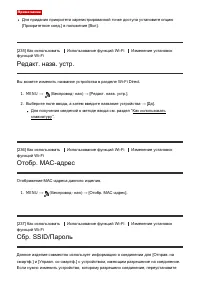


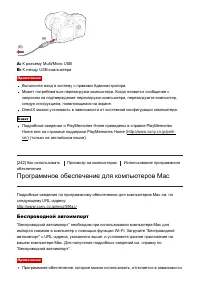
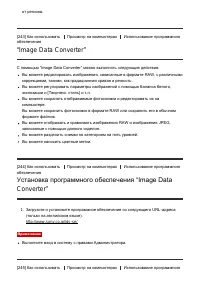
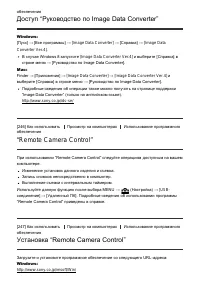
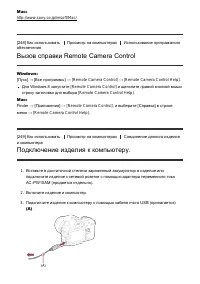

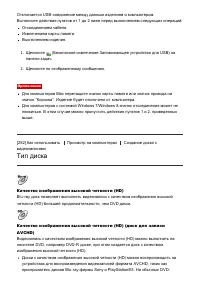








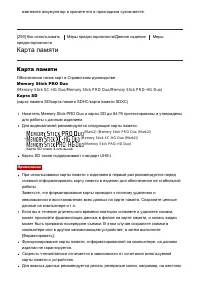
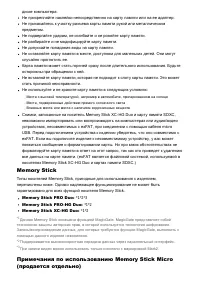


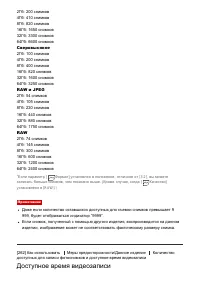
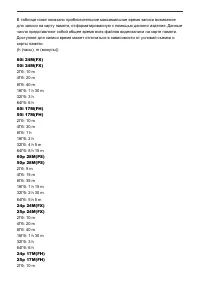
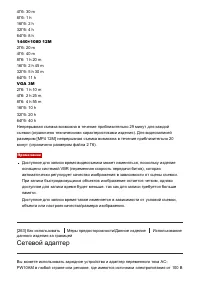
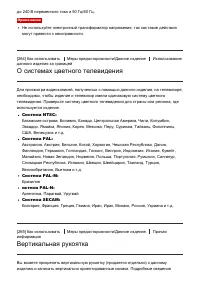

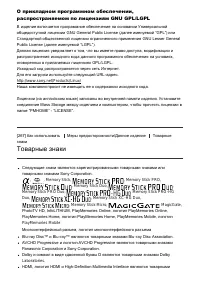








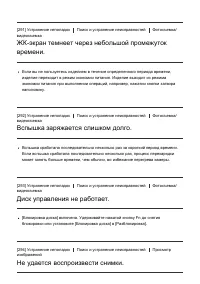
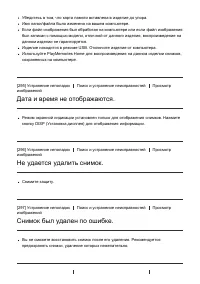
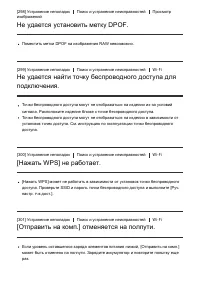








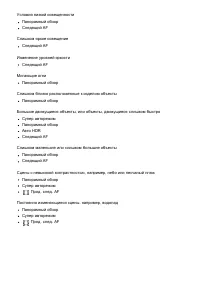
Краткое содержание
Регулировка видоискателя Регулировка видоискателя (регулировка диоптра) [12] Встроенная справка Об [Встроенная справка] [13] Подготовка камеры Зарядка аккумулятора Зарядка аккумулятора с помощью зарядного устройства [14] Вставка аккумулятора в камеру [15] Время работы аккумулятора и количество снимк...
Проверка способа управления Использование мульти-селектора [26] Использование пунктов MENU [27] Использование кнопки Fn (Функция) [28] Использование “Quick Navi” [29] Съемка Фотосъемка/видеосъемка Фотосъемка [30] Видеосъемка [31] Выбор режима съемки Список функций диска режимов [32] Интеллект. Авто ...
Зум [47] Функции зуммирования доступны с данным изделием [48] Настр. увеличения [49] О масштабе увеличения [50] Цифр. телеконверт. [51] Использование вспышки Использование вспышки [52] Режим вспышки [53] Кор.эксп.вспыш. [54] Блокировка FEL [55] Управл.вспышкой [56] Коэфф.мощности [57] Выбор режима э...
Точки области AF [70] Точки рег.пятен АФ [71] Отобр. об. шир. AF [72] Блокировка фокуса [73] Ручной фокус [74] Прямая ручная фокусировка (DMF) [75] Фокусиров. лупа [76] Время увел. фокус. [77] Ур. выдел. контур. [78] Цвет выдел. контур. [79] Eye-Start AF (фотоснимок) [80] Управл.AF/MF [81] Подсветка...
Инстр. настр. эксп. [101] Шаг экспозиции [102] Коррекц. диска Ev [103] Выбор режима протяжки (непрерывная съемка/таймеравтоспуска) Режим протяжки [104] Непрерыв. Съемка [105] Автоспуск [106] Автоспуск (непр.) [107] Непрер. брекетинг [108] Покадр. брекетинг [109] Брекетинг WB [110] Брекетинг DRO [111...
Эфф. мягк. кожи (фотоснимок) [148] Регистрация лиц ( Новая регистрация ) [149] Регистрация лиц ( Изменение приоритета ) [150] Регистрация лиц ( Удалить ) [151] Ум.эфф.кр.глаз [152] Авто кадриров. (фотоснимок) [153] SteadyShot (фотоснимок) [154] ШП длит. экспоз. (фотоснимок) [155] ШП высокого ISO (фо...
Индекс изображ. [176] Переключение экранной индикации (во время воспроизведения) [177] Удаление снимков Удаление отображаемого снимка [178] Удаление нескольких выбранных изображений [179] Воспроизведение видеозаписей Воспроизведение видеозаписей [180] Просмотр панорамных изображений Воспроизведение ...
Использование функций Wi-Fi Соединение данного изделия и смартфона PlayMemories Mobile [223] Подключение Android-смартфона к данному изделию [224] Подключение изделия к iPhone или iPad [225] Управление данным изделием с помощью смартфона Управл. со смартф. [226] Соединение в одно касание с NFC-совме...
Просмотр на компьютерах Рекомендуемая конфигурация компьютера Рекомендуемая конфигурация компьютера [239] Использование программного обеспечения PlayMemories Home [240] Установка PlayMemories Home [241] Программное обеспечение для компьютеров Mac [242] “Image Data Converter” [243] Установка программ...
Аккумулятор и зарядное устройство [258] Карта памяти [259] Чистка изделия Об очистке [260] Количество доступных для записи фотоснимков идоступное время видеозаписи Количество фотоснимков [261] Доступное время видеозаписи [262] Использование данного изделия за границей Сетевой адаптер [263] О система...
Поиск и устранение неисправностей Аккумулятор и питание Не удается вставить аккумулятор в изделие. [269] Не удается включить изделие. [270] Питание внезапно отключается. [271] Индикатор уровня оставшегося заряда аккумулятора отображаетнесоответствующий уровень. [272] Лампочка CHARGE зарядного устрой...
Не удается напечатать снимки с датой. [314] Прочее Объектив запотел. [315] Изделие нагревается после его использования в течение длительного времени. [316] При включении изделия появляется экран установки часов. [317] Количество доступных для записи снимков не уменьшается или уменьшается на дваснимк...
Что касается объективов, отличных от DT 16-50mm F2.8 SSM , обращайтесь к инструкции по эксплуатации, прилагаемой к объективу. [7] Как использовать Перед использованием Названия частей Обозначение частей Объектив DT 18-135mm F3.5-5.6SAM (Прилагается к ILCA-77M2M) 1. Кольцо фокусировки 2. Кольцо зумми...
Предупреждение об изображении Авто HDR Ошибка эффекта рисунка 2014-1-1 10:37PM Дата записи 3/7 Номер файла/Количество снимков в режиме просмотра [9] Как использовать Перед использованием Значки и индикаторы Индикаторная панель Вы можете установить скорость затвора и диафрагму, коррекцию экспозиции,к...
видоискатель. 1. Совместите наглазник окуляра с пазом на видоискателе и передвиньте его наместо. Для снятия наглазника окуляра возьмитесь за его левую и правую стороны иподнимите его вверх. [12] Как использовать Перед использованием Регулировка видоискателя Регулировка видоискателя (регулировка диоп...
2. Подсоедините зарядное устройство к сетевой розетке (штепсельной розетке). Для США и Канады Для стран/регионов, кроме США и Канады Лампочка горит: Зарядка Лампочка не горит: Зарядка завершена Время зарядки (Полная зарядка): Приблиз. 175 минут При зарядке полностью разряженного аккумулятора при тем...
Примечание Время зарядки отличается в зависимости от оставшегося заряда аккумулятора илиусловий зарядки.Обязательно используйте только оригинальный аккумулятор Sony.Рекомендуется заряжать аккумулятор при температуре окружающей среды от 10°Cдо 30°C. Эффективно зарядить аккумулятор за пределами этого ...
3. Закройте крышку. [16] Как использовать Подготовка камеры Зарядка аккумулятора Время работы аккумулятора и количество снимков,которые можно записать/воспроизвести с помощьюаккумулятора Экранный режим Съемка (фотоснимки):Bремя работы аккумулятора: приблиз. 240 мин., Количество снимков: приблиз. 480...
Примечание Приведенное выше время работы аккумулятора и количество снимков применимопри полностью заряженном аккумуляторе. Время работы аккумулятора и количествоснимков может уменьшиться в зависимости от условий использования.Время работы аккумулятора и количество снимков, которые могут быть записан...
Проверьте, чтобы зазубренный угол был расположен в правильномнаправлении.Расположив карту памяти с зазубренным углом так, как показано на рисунке,вставьте ее до щелчка. 3. Закройте крышку отсека карты памяти. [20] Как использовать Подготовка камеры Установка карты памяти (продается отдельно) Извлече...
[21] Как использовать Подготовка камеры Присоединение объектива Прикрепление объектива Установите выключатель питания камеры в положение OFF перед прикреплениемобъектива. 1. Снимите крышку байонета (A) с камеры и заднюю крышку объектива (B) с его задней стороны. Производя замену объектива, выполняйт...
Держите камеру стороной объектива вниз для предотвращения попаданияпыли и грязи внутрь камеры. 3. Аккуратно задвигая объектив в камеру, поворачивайте его медленно внаправлении стрелки до тех пор, пока он не защелкнется в фиксированномположении. Обязательно держите объектив прямо при его прикреплении...
2. Прикрепите крышки объектива к передней и задней стороне объектива и крышкубайонета к камере. Удалите всю пыль с крышек перед их прикреплением. [23] Как использовать Подготовка камеры Присоединение объектива Прикрепление светозащитной бленды объектива Рекомендуется использовать светозащитную бленд...
Прикрепите светозащитную бленду объектива надлежащим образом. В противномслучае светозащитная бленда объектива может быть неэффективной или можетчастично отражаться на снимке.Если светозащитная бленда объектива прикреплена надлежащим образом, индекссветозащитной бленды объектива (красная линия) совп...
4. Выберите пункт установки с помощью верхней/нижней стороны мульти-селектора,а затем нажмите в центре. 5. Установите [Летнее время] или [Летнее время:] , [Дата/Время] и [Формат даты:] с помощью верхней/нижней/левой/правой стороны, а затем нажмите в центре. Полночь показывается как 12:00 AM, а полде...
[27] Как использовать Проверка способа управления Проверка способа управления Использование пунктов MENU В этом разделе вы узнаете, как можно изменить установки, относящиеся ко всемоперациям камеры и выполнению функций камеры, включая съемку, воспроизведениеи способы эксплуатации. 1. Нажмите кнопку ...
3. Выберите нужную установку путем поворота переднего диска, а затем нажмите в центре мульти-селектора. Некоторые функции можно точно настраивать с помощью заднего диска. Выполнение настроек на специальном экране Выберите нужную функцию в пункте 2, а затем нажмите в центре мульти- селектора. Появитс...
3. Выберите нужную функцию, нажимая верхнюю/нижнюю/левую/правую сторонумульти-селектора. 4. Поверните передний диск для выбора нужной настройки. Некоторые значения установки можно точно отрегулировать, поворачиваязадний диск. Выполнение настроек на специальном экране Выберите нужную функцию в пункте...
1. Установите режим съемки в ( Режим Авто ). Поверните диск режимов, нажав кнопку фиксатора диска режимов в центредиска режимов. 2. Отрегулируйте угол монитора и удерживайте камеру. Или смотрите черезвидоискатель и удерживайте камеру. 3. Нажмите кнопку затвора наполовину для выполнения фокусировки.Е...
фотоснимка или измените установку фокусировки.Если установлен [Непрерывный AF] , при достижении фокусировки звуковой сигнал звучать не будет. Фокусировка может быть затруднена при следующих условиях: Темно, а объект удален.Слабый контраст между объектом съемки и фоном.Объект съемки находится за стек...
кнопку MOVIE еще раз. Выполнение записи может остановиться для защиты изделия в зависимости от температуры окружающей среды.Во время съемки может быть записан звук петель плечевого ремня (треугольнаяпетля) в зависимости от ситуации использования. [32] Как использовать Съемка Выбор режима съемки Спис...
Изделие не распознает сцену при выполнении съемки с функциями зума,отличными от оптического зума.В некоторых условиях съемки изделие может не надлежащим образом распознатьэти сцены. [34] Как использовать Съемка Выбор режима съемки Супер авторежим Изделие автоматически распознает и оценивает условия ...
Как изменить способ сохранения для непрерывной съемкиизображений, выполненных в режиме [Супер авторежим] Вы можете выбрать, сохранять все снимки последовательно или только один снимок,который автоматически выбирается как наилучший. MENU → (Пользов. настройки) → [Супер авторежим] → [Извлечение изобр....
[36] Как использовать Съемка Выбор режима съемки Преимущества автоматической съемки В режиме [Супер авторежим] изделие выполняет снимки с более высоким качеством,чем в режиме [Интеллект. Авто] и при необходимости выполняет композитную съемку. В режиме [Программное авто] вы можете выполнять съемку по...
Программное смещение Вы можете изменять комбинацию скорости затвора и диафрагмы (значение F) путемповорота переднего/заднего диска без изменения надлежащей экспозиции,установленной на данном изделии. Данная функция доступна, если не используетсявспышка. “P ” на экране изменится на “ P* ” при поворот...
Следующие ситуации не подходят для съемки панорамного обзора: Движущиеся объекты.Слишком близко расположенные к изделию объекты.Объекты с однообразными формами, такие, как небо, пляж или газон.Непрерывно изменяющиеся объекты, например волны или водопады.Объекты, яркость которых сильно отличается от ...
Примечание Если надлежащая экспозиция после установки не будет получена, значениескорости затвора на экране съемки будет мигать. Хотя съемку можно выполнять и вэтих условиях, рекомендуется выполнить переустановку.Яркость изображения на экране может отличаться от реального полученногоснимка. Совет Ме...
Если [ISO] установить в [ISO AUTO], индикатор ручного режима измерения непоявится.Если яркость окружающего освещения превышает диапазон экспозамера ручногорежима измерения, индикатор ручного режима измерения начинает мигать.Индикатор (SteadyShot предупреждение) в режиме ручной экспозиции не появляет...
Установить скорость затвора в [BULB] невозможно в следующих случаях: [Непрер. приор. АЭ]Если активирована функция [Smile Shutter] . Если активирована функция [Авто HDR] . Если [Эффект рисунка] установлено в [HDR Живопись] или [Насыщ. монохром.] . Если активирована функция [Многокадровое ШП] . Если ф...
видеозаписи. Вы также можете проверить угол изображения перед съемкой. 1. Установите диск режимов в ( Видео ). 2. MENU → ( Настройки съемки) → [Видео] → нужная установка. Если [Спр. д-ка выб. реж.] установлено в [Вкл], можно выбирать нужныенастройки после изменения положения диска режимов. 3. Нажмит...
можно использовать другие функции зума, отличные от оптического зума. MENU → ( Настройки съемки) → [Увеличение] → нужная установка. [48] Как использовать Использование функций съемки Использование зума Функции зуммирования доступны с данным изделием Функция зуммирования данного изделия обеспечивает ...
кадриров.] недоступно.Для использования другой функции зума, отличной от оптического зума, длявидеосъемки, задайте [Увеличение] нужной кнопке с помощью [Парам. польз. клав.] . [49] Как использовать Использование функций съемки Использование зума Настр. увеличения Вы можете выбрать настройку зума изд...
1. Нажмите кнопку (поднятие вспышки), чтобы раскрыть вспышку. Вспышка выдвигается автоматически, когда [Режим вспышки] установлен в[Автовспышка] . 2. Нажмите кнопку затвора до упора. Если вспышка не используется Если вспышка не используется, опустите ее в корпус камеры. Примечание Если вспышку испол...
Установки по умолчанию зависят от режима съемки.Доступный режим вспышки зависит от режима съемки. [54] Как использовать Использование функций съемки Использование вспышки Кор.эксп.вспыш. Регулируется яркость света вспышки в диапазоне от –3,0 EV до +3,0 EV. Коррекция экспозиции вспышки изменяет тольк...
Мигает предварительная вспышка.Мигает (блокировка FEL).Выберите MENU → ( Пользов. настройки) → [Парам. польз. клав.] → нужная кнопка → [Перекл. блок. FEL] для предварительной регистрации функции. 3. Отрегулируйте композицию и выполните съемку. Если вы хотите снять блокировку FEL, нажмите кнопку, на ...
[Управл.вспышкой] невозможно установить в режиме [Панорамный обзор] или когда[Ночная Сцена] или [Сумерки с рук] выбраны в [Выбор сцены] . [57] Как использовать Использование функций съемки Использование вспышки Коэфф.мощности При установке [Управл.вспышкой] в [Ручная вспышка] вы можете отрегулироват...
[66] Как использовать Использование функций съемки Регулировка фокусировки Изменение способа фокусировки с помощью дискарежима фокусировки Вы можете выбрать способ фокусировки в зависимости от перемещения объекта. 1. Поверните диск режима фокусировки (A) для выбора нужного способа фокусировки. Подро...
Функция захвата объекта АФ не работает в следующих случаях: В режиме [Панорамный обзор]Если [Выбор сцены] установлен в [Сумерки с рук]При использовании [Цифр. телеконверт.]При съемке в режиме фокусировки вручную Если отслеживаемый объект исчезает с экрана, захват объекта АФ отменяется.Если [Центр. с...
При выполнении [Микрорегулир.AF] с объективами, отличными от объективов Sony,Minolta или Konica-Minolta, возможно влияние на зарегистрированные установки дляSony, Minolta или Konica-Minolta. Не выполняйте [Микрорегулир.AF] с объективами,которые не поддерживаются.Установить [Микрорегулир.AF] индивиду...
2. Во время съемки с автофокусом нажмите клавишу, которой вы назначилифункцию [AF Включен] . [86] Как использовать Использование функций съемки Регулировка фокусировки AF на глаз Камера фокусируется на глазах объекта при удерживании кнопки нажатой. 1. MENU → (Пользов. настройки) → [Парам. польз. кла...
1. MENU → ( Настройки съемки) → [ Прод. след. AF] → нужная установка. Подробности пунктов меню Высокий: Установка большой длительности отслеживания АФ. Этот режим удобен привидеозаписи, когда объект быстро перемещается. Средний (установка по умолчанию): Установка обычной длительности отслеживания АФ...
[91] Как использовать Использование функций съемки Регулировка фокусировки Управл. диапаз. AF Вы можете ограничить диапазон автофокусировки для фокусировки на объекте безпомех со стороны объектов на фоне и переднем плане. Функция [Управл. диапаз. AF]назначается кнопке C (Пользовательская) согласно у...
[Коррек.экспоз.] в сторону плюс или минус (коррекция экспозиции). Обычно экспозицияустанавливается автоматически (автоэкспозиция). 1. MENU → (Настройки съемки) → [Коррек.экспоз.] → нужная установка. Вы можете регулировать экспозицию в диапазоне от –5,0 EV до +5,0 EV. Примечание Вы можете регулироват...
Применение величины коррекции экспозиции для контроля только общего освещения. [100] Как использовать Использование функций съемки Регулировка экспозиции Зебра Шаблон зебра появится на участке изображения, если уровень яркости превышаетустановленное значение IRE. Используйте этот шаблон зебра в каче...
[102] Как использовать Использование функций съемки Регулировка экспозиции Шаг экспозиции Вы можете установить диапазон установки для значений выдержки, диафрагмы икоррекции экспозиции. 1. MENU → (Настройки съемки) → [Шаг экспозиции] → нужная установка. Подробности пунктов меню 0,3 EV (установка по ...
Режим протяжки Вы можете установить режим протяжки, например, непрерывный или съемка савтоспуском. 1. MENU → (Настройки съемки) → [Режим протяжки] → нужная установка. Подробности пунктов меню Покадров. Съемка (установка по умолчанию): Съемка одного фотоснимка. Обычный режим съемки. Непрерыв. Съемка:...
Подробности пунктов меню Непрерывная съемка: Hi (установка по умолчанию): Cкорость непрерывной съемки установлена на максимальное значение около 8изображений в секунду. Непрерывная съемка: Lo: Cкорость непрерывной съемки установлена на максимальное значение около 3изображений в секунду. Совет Для со...
Брекетинг WB Съемка трех изображений с различными цветовыми тонами в соответствии свыбранными установками баланса белого, цветовой температуры и цветного фильтра. 1. MENU → (Настройки съемки) → [Режим протяжки] → [Брекетинг WB] . 2. Выберите нужный режим с помощью правой/левой стороны мульти-селекто...
Примечание Последний снимок показывается при Автоматическом просмотре. [112] Как использовать Использование функций съемки Выбор режима протяжки (непрерывная съемка/таймер автоспуска) Порядок брекет. Вы можете установить порядок съемки для брекетинга экспозиции и брекетингабаланса белого. 1. MENU → ...
Примечание Если [ Качество] установлено в [RAW] или [RAW и JPEG], данную функцию использовать невозможно.Вспышку, [Опт.Д-диап.] и [Авто HDR] использовать невозможно.Установить [Многокадровое ШП] невозможно, если установлен [Эффект рисунка] . Совет Вы можете изменить диапазон автоматической установки...
2. Выберите нужную установку с помощью левой/правой стороны мульти-селектора. Подробности пунктов меню Авто HDR: Сдвиг экспоз. Авто (установка по умолчанию): Автоматическая коррекция разницы в экспозиции. Авто HDR: Сдвиг экспоз. 1,0 EV ― Авто HDR: Сдвиг экспоз. 6,0 EV: Установка разницы в экспозиции...
Для съемки изображений с яркими и простыми цветами, что подходит для созданияатмосферы живительного света. Портрет: Для съемки цвета кожи с мягким тоном, идеально подходит для съемки портретов. Пейзаж: Повышение насыщенности, контрастности и резкости для съемки ярких и четкихсюжетов. Также используе...
Вкл: Используется [ SteadyShot] . Выкл (установка по умолчанию): Не используется [ SteadyShot] . Примечание При изменении установки для [ SteadyShot] угол обзора будет изменяться. [125] Как использовать Использование функций съемки Видеосъемка Запись звука Установка целесообразности записи звука во ...
не функционирует. [130] Как использовать Использование функций съемки Видеосъемка Авто медл. затв. (видеосъемка) Установка необходимости автоматического регулирования выдержки затвора во времявидеозаписи в случае темного объекта. 1. MENU → (Настройки съемки) → [ Авто медл. затв.] → нужная установка....
Начало видеозаписи при нажатии кнопки MOVIE только в случае, если установленрежим съемки [Видео] . [132] Как использовать Использование функций съемки Настройка функций съемки для удобства использования Память Позволяет зарегистрировать в изделии до 3 часто используемых режимов илиустановок изделия....
(Функция). 1. MENU → (Пользов. настройки) → [ Настр. меню функ. ] → установите функцию нужной клавише. Функции, которые можно назначить, отображаются на экране выбора пунктанастройки. [134] Как использовать Использование функций съемки Настройка функций съемки для удобства использования Парам. польз...
Функции, которые можно назначить, отображаются на экране выбора пунктанастройки. [139] Как использовать Использование функций съемки Настройка функций съемки для удобства использования Функция кнопки коррекции экспозиции Назначив функцию кнопке коррекции экспозиции, можно выполнять данную функциюпро...
распознавания лица других зарегистрированных лиц становятся красновато-пурпурными. Рекомендации по более эффективному захвату улыбок Не закрывайте глаза челкой волос и держите глаза прищуренными.Не закрывайте лицо шляпой, масками, солнцезащитными очками и т.п.Пытайтесь максимально ориентировать лицо...
[157] Как использовать Использование функций съемки Установка других функций данного изделия Цвет. простран. (фотоснимок) Способ, с помощью которого цвета представлены с помощью сочетания цифр илидиапазона воспроизведения цвета, называется “цветовым пространством”. Вы можетеизменить цветовое простра...
Авто: Автоматическая компенсация искажения экрана. Выкл (установка по умолчанию): Искажение экрана не компенсируется. Примечание Функция [Коррек. дисторсии] доступна только в случае установки объектива с A-переходником.В зависимости от прикрепленного объектива, [Коррек. дисторсии] будетзафиксирована...
View] переключится в [Отобр.парам.ВЫКЛ], а экранная индикация переключится в [Не показывать] . 1. MENU → ( Пользов. настройки) → [Парам. польз. клав.] → установите функцию [Выкл. ЖК-монитор] нужной клавише. 2. Нажмите клавишу, которой была назначена функция [Выкл. ЖК-монитор] . Примечание Даже в слу...
С помощью монитора или видоискателя можно увидеть изображение с диафрагмой,которое отличается от результата съемки. Поскольку размывание объекта изменяетсяс изменением диафрагмы, размытость реального снимка будет отличаться отпросматриваемого перед съемкой изображения. Нажимая клавишу, которой назна...
[175] Как использовать Просмотр Просмотр фотоснимков Воспроизведение крупным планом Увеличение воспроизводимого снимка. 1. Отобразите изображение, которое нужно увеличить, а затем нажмите кнопку . Если изображение слишком большое, нажмите кнопку для регулировки коэффициента зуммирования. 2. Выберите...
Для быстрого отображения нужного снимка Выберите полосу слева от индексного экрана изображений с помощью мульти-селектора, а затем нажимайте верхнюю/нижнюю сторону мульти-селектора. Есливыбирается полоса, можно отобразить экран календаря или экран выбора папки,нажав по центру. Кроме того, вы можете ...
1. Отобразите фотоснимок, который вы хотите удалить. 2. Нажмите кнопку (Удалить) . 3. Выберите [Удалить] с помощью мульти-селектора, а затем нажмите в центре мульти-селектора. [179] Как использовать Просмотр Удаление снимков Удаление нескольких выбранных изображений Вы можете удалить несколько выбра...
Воспроизведение видеозаписей Воспроизводятся видеозаписи. 1. Нажмите кнопку (воспроизведение) для переключения в режим воспроизведения. 2. Выберите видеозапись для воспроизведения с помощью мульти-селектора. 3. Для воспроизведения видеозаписей нажмите по центру. Доступные операции во время воспроизв...
1. Нажмите кнопку (воспроизведение) для переключения в режим воспроизведения. 2. Выберите панорамное изображение для воспроизведения с помощью мульти-селектора. 3. Нажмите по центру для воспроизведения снимка. Для приостановки воспроизведения нажмите по центру еще раз. Для возврата к отображению все...
(2) Повторяйте действие пункта 1 для печати других снимков. (3) MENU → [Да] → по центру. Отменить все: Очистка всех меток DPOF. Настройка печати: Вы можете установить, нужно ли печатать дату на снимках, зарегистрированных спомощью меток DPOF.Выберите [Вкл] или [Выкл] → [Ввод] в [Печать даты] . Приме...
[186] Как использовать Просмотр Использование функций просмотра Повернуть Поворот записанного фотоснимка против часовой стрелки. 1. MENU → (Воспроизве- дение) → [Повернуть] . 2. Нажмите в центре мульти-селектора. Снимок повернется против часовой стрелки. Снимок поворачивается посленажатия в центре. ...
5. MENU → ( Воспроизве- дение) → [Воспр. фотосн. 4K] → [Да] . Примечание Данное меню доступно только при использовании 4K-совместимых телевизоров.Подробные сведения приведены в инструкции по эксплуатации телевизора. [189] Как использовать Просмотр Просмотр изображений на телевизоре Просмотр снимков ...
PhotoTV HD-совместимых устройств с помощью кабеля HDMI (продается отдельно)для телевизора будет установлено качество изображения, подходящее дляпросмотра фотоснимков, что позволит с комфортом наслаждаться совершенноновым миром фото с захватывающим дух высоким качеством.PhotoTV HD обеспечивает в высш...
3. Включите телевизор и переключите вход. 4. Включите данное изделие. 5. MENU → ( Настройка) → [Настройки HDMI] → [КОНТР. ПО HDMI] → [Вкл ]. 6. Нажмите кнопку SYNC MENU на пульте ДУ телевизора и выберите нужный режим. Примечание Если изделие находится не в режиме воспроизведения, нажмите кнопку (Вос...
самолете. Если карта Eye-Fi вставлена в изделие, установите [Парам. Выгрузки] в[Выкл]. Если функция выгрузки установлена в [Выкл], на изделии будетотображаться индикатор . Режим экономии питания не будет функционировать во время выгрузки.В случае отображения индикатора (ошибка) извлеките карту памят...
[201] Как использовать Изменение установок Меню установки Перекл. PAL/NTSC Воспроизведение видеозаписей, записанных с помощью изделия, на телевизоресистемы PAL/NTSC. 1. MENU → ( Настройка) → [Перекл. PAL/NTSC] → [Ввод] Примечание Эта функция доступна только с 1080 50i-совместимыми устройствами. Онан...
[204] Как использовать Изменение установок Меню установки ПДУ Вы можете управлять данным изделием и выполнять съемку с помощью кнопкиSHUTTER, кнопки 2SEC (задержка затвора 2 секунды) и кнопки START/STOP (иликнопки видеосъемки (только RMT-DSLR2)) на RMT-DSLR1 беспроводном пультедистанционного управле...
Если Device Stage* не отображается с Windows 7 или Windows 8, установите [USB- соединение] в [Авто] . * Device Stage представляет собой экран меню, используемый для управленияподсоединенными устройствами, например камерой (функция Windows 7 или Windows 8). [209] Как использовать Изменение установок ...
1. MENU → ( Настройка) → [Настр. даты/врем.] → нужная установка. Подробности пунктов меню Летнее время: Выбор функции перехода на летнее время [Вкл] / [Выкл] . Дата/Время : Установка даты и времени. Формат даты: Выбор формата индикации даты и времени. [212] Как использовать Изменение установок Меню ...
[214] Как использовать Изменение установок Меню установки Номер файла Выбор способа назначения номеров файлов для записанных снимков. 1. MENU → ( Настройка) → [Номер файла] → нужная установка. Подробности пунктов меню Серия (установка по умолчанию): Даже при изменении папки назначения для записи или...
Снимки сохраняются во вновь созданной папке. Папка для фотоснимков и папка длявидеозаписей MP4 с одинаковым номером будут созданы одновременно. 1. MENU → ( Настройка) → [Создать папку] . Примечание Если вставить в данное изделие карту памяти, которая использовалась с другимоборудованием, и выполнить...
Если файлы изображений были обработаны на компьютере, в файле базы данныхизображений могут возникнуть проблемы. В таких случаях снимки на карте памяти небудут воспроизводиться на данном изделии. При возникновении этих проблемвосстановите файл с помощью опции [Восстан. БД изобр.] . 1. MENU → ( Настро...
1. MENU → ( Настройка) → [Логотип сертифик.] . [222] Как использовать Изменение установок Меню установки Заводск. настройка Возврат изделия к установкам по умолчанию. Записанные снимки сохраняются даже вслучае выполнения [Заводск. настройка] . 1. MENU → ( Настройка) → [Заводск. настройка] → нужная н...
Отправить на комп. С помощью этой операции вы можете передать снимки, хранящиеся в изделии, вкомпьютер, подключенный к беспроводной точке доступа или к беспроводномуширокополосному маршрутизатору, и легко сделать резервные копии. Перед началомэтой операции установите приложение PlayMemories Home в к...
[232] Как использовать Использование функций Wi-Fi Изменение установок функций Wi-Fi Режим полета Находясь на борту самолета и т.п., можно временно отключить все функции Wi-Fi. 1. MENU → ( Беспровод- ная) → [Режим полета] → нужная установка. При установке [Режим полета] в [Вкл] на экране будет отобр...
[234] Как использовать Использование функций Wi-Fi Изменение установок функций Wi-Fi Руч. настр. тчк дост. Вы можете зарегистрировать точку доступа вручную. Перед запуском этой процедурыпроверьте название SSID точки доступа, систему защиты и пароль. В некоторыхустройствах пароль может быть установле...
Вы можете воспроизводить снимки, импортированные в компьютер.Вы можете совместно использовать снимки с помощью PlayMemories Online. Также для Windows можно выполнять следующие действия: Вы можете сортировать снимки на компьютере по календарной дате съемки для ихпросмотра.Вы можете редактировать и ко...
A: К разъему Multi/Micro USB B: К гнезду USB компьютера Примечание Выполните вход в систему с правами Администратора.Может потребоваться перезагрузка компьютера. Когда появится сообщение сзапросом на подтверждение перезагрузки компьютера, перезагрузите компьютер,следуя инструкциям, появляющимся на э...
[250] Как использовать Просмотр на компьютерах Соединение данного изделия и компьютера Импортирование снимков в компьютер PlayMemories Home позволяет легко импортировать снимки. Для получения подробныхсведений о функциях приложения PlayMemories Home см. справку PlayMemories Home. Импортирование сним...
Отключается USB-соединение между данным изделием и компьютером.Выполните действия пунктов от 1 до 2 ниже перед выполнением следующих операций: Отсоединением кабеля.Извлечением карты памяти.Выключением изделия. 1. Щелкните (Безопасное извлечение Запоминающее устройство для USB) напанели задач. 2. Щел...
проигрывателях воспроизводить такие диски невозможно. Качество изображения стандартной четкости (STD) Видеозапись с качеством изображения стандартной четкости (STD), преобразуемая извидеозаписи с качеством изображения высокой четкости (HD), может быть записана наносителе DVD, например DVD-R диске, п...
записанных с помощью [ Параметры зап.] в формате [60p 28M(PS)]/[50p 28M(PS)], [60i 24M(FX)]/[50i 24M(FX)] или [24p 24M(FX)]/[25p 24M(FX)] , качество изображения преобразовывается, и создать диски с оригинальным качествомизображения невозможно. Преобразование качества изображения занимает время.Для з...
проигрыватели или рекордеры могут не вытолкнуть диски с качеством изображенияHD, которые записаны в формате AVCHD. О мониторе и объективе Монитор изготовлен с использованием особо высокоточной технологии, чтопозволяет при эксплуатации эффективно использовать свыше 99,99 % пикселей.Однако может быть ...
В данной камере имеется встроенный аккумулятор, предназначенный дляподдержания даты, времени и других установок независимо от того, включено иливыключено питание, а также заряжен или разряжен аккумулятор. Даннаяперезаряжаемая батарейка постоянно заряжается в течение всего временииспользования издели...
извлеките аккумулятор и храните его в прохладном сухом месте. [259] Как использовать Меры предосторожности/Данное изделие Меры предосторожности Карта памяти Карта памяти Обозначения типов карт в Справочном руководстве Memory Stick PRO Duo (Memory Stick XC -HG Duo/Memory Stick PRO Duo/Memory Stick PR...
диске компьютера.Не прикрепляйте наклейки непосредственно на карту памяти или на ее адаптер.Не прикасайтесь к участку разъема карты памяти рукой или металлическимпредметом.Не подвергайте ударам, не изгибайте и не роняйте карту памяти.Не разбирайте и не модифицируйте карту памяти.Не допускайте попада...
Данное изделие совместимо с Memory Stick Micro (M2). M2 является аббревиатуройдля карты памяти Memory Stick Micro.Для использования носителя Memory Stick Micro с данным изделием обязательновставьте носитель Memory Stick Micro в адаптер M2 размера Duo. Если вставитьMemory Stick Micro в изделие без ад...
неисправности. Чистка поверхности изделия Очистите поверхность изделия мягкой тканью, слегка смоченной водой, а затемпротрите поверхность сухой тканью. Чтобы не повредить покрытие или корпус: Не подвергайте изделие воздействию химических веществ, таких как разбавитель,бензин, спирт, разовые салфетки...
2Гб: 200 снимков4Гб: 410 снимков8Гб: 820 снимков16Гб: 1650 снимков32Гб: 3300 снимков64Гб: 6600 снимков Сверхвысокое 2Гб: 100 снимков4Гб: 200 снимков8Гб: 400 снимков16Гб: 820 снимков32Гб: 1600 снимков64Гб: 3250 снимков RAW и JPEG 2Гб: 54 снимков4Гб: 105 снимков8Гб: 220 снимков16Гб: 440 снимков32Гб: 8...
4Гб: 30 m8Гб: 1 h16Гб: 2 h32Гб: 4 h64Гб: 8 h 1440×1080 12M 2Гб: 20 m4Гб: 40 m8Гб: 1 h 20 m16Гб: 2 h 45 m32Гб: 5 h 30 m64Гб: 11 h VGA 3M 2Гб: 1 h 10 m4Гб: 2 h 25 m8Гб: 4 h 55 m16Гб: 10 h32Гб: 20 h64Гб: 40 hНепрерывная съемка возможна в течение приблизительно 29 минут для каждойсъемки (ограничено техн...
до 240 В переменного тока и 50 Гц/60 Гц. Примечание Не используйте электронный трансформатор напряжения, так как такие действиямогут привести к неисправности. [264] Как использовать Меры предосторожности/Данное изделие Использование данного изделия за границей О системах цветного телевидения Для про...
приведены в инструкции по эксплуатации вертикальной рукоятки. Примечание При прикрепленной вертикальной рукоятке к данному изделию, оставшийся зарядэлементов питания отображается как . Если вертикальная рукоятка прикреплена, выполнить следующие операцииневозможно: Использование адаптера переменного ...
О прикладном программном обеспечении,распространяемом по лицензиям GNU GPL/LGPL В изделие включается программное обеспечение на основании Универсальнойобщедоступной лицензии GNU General Public License (далее именуемой “GPL”) илиСтандартной общественной лицензии ограниченного применения GNU Lesser Ge...
использовать. Зарядите аккумулятор перед использованием.Убедитесь, что аккумулятором действительно является NP-FM500H . [271] Устранение неполадок Поиск и устранение неисправностей Аккумулятор и питание Питание внезапно отключается. В зависимости от температуры изделия и аккумулятора изделие может в...
Установите правильную дату и время.Область, выбранная с помощью [Часовой пояс], отличается от фактическойобласти. Выберите реальную область. [281] Устранение неполадок Поиск и устранение неисправностей Фотосъемка/ видеосъемка Мигает индикатор значения диафрагмы и/илискорости затвора, и/или экспозаме...
[298] Устранение неполадок Поиск и устранение неисправностей Просмотр изображений Не удается установить метку DPOF. Поместить метки DPOF на изображения RAW невозможно. [299] Устранение неполадок Поиск и устранение неисправностей Wi-Fi Не удается найти точку беспроводного доступа дляподключения. Точк...
Цвет снимка выглядит странно. В случае печати снимков, записанных в режиме Adobe RGB с помощью принтеровsRGB, которые не совместимы с Adobe RGB (DCF2.0/Exif2.21), снимки будутпечататься с более низкой насыщенностью. [313] Устранение неполадок Поиск и устранение неисправностей Печать Снимки распечаты...
Sony Фотоаппараты Инструкции
-
 Sony A6400 + SEL-P1650 Black (ILCE-6400L/B)
Инструкция по эксплуатации
Sony A6400 + SEL-P1650 Black (ILCE-6400L/B)
Инструкция по эксплуатации
-
 Sony A6600 Body Black (ILCE-6600/B)
Инструкция по эксплуатации
Sony A6600 Body Black (ILCE-6600/B)
Инструкция по эксплуатации
-
 Sony A7R Mark IV Body (ILCE-7RM4)
Инструкция по эксплуатации
Sony A7R Mark IV Body (ILCE-7RM4)
Инструкция по эксплуатации
-
 Sony Alpha 3500 18-50 KIT (ILCE3500JB.RU2)
Инструкция по эксплуатации
Sony Alpha 3500 18-50 KIT (ILCE3500JB.RU2)
Инструкция по эксплуатации
-
 Sony Alpha 6000 + 16-50 (ILCE6000LB.CEC)
Инструкция по эксплуатации
Sony Alpha 6000 + 16-50 (ILCE6000LB.CEC)
Инструкция по эксплуатации
-
 Sony Alpha 6000 + 16-50 + 55-210 (ILCE6000YB.CEC)
Инструкция по эксплуатации
Sony Alpha 6000 + 16-50 + 55-210 (ILCE6000YB.CEC)
Инструкция по эксплуатации
-
 Sony Alpha 6500 (ILCE-6500)
Инструкция по эксплуатации
Sony Alpha 6500 (ILCE-6500)
Инструкция по эксплуатации
-
 Sony Alpha 6500 + 18-135mm (ILCE-6500M/B)
Инструкция по эксплуатации
Sony Alpha 6500 + 18-135mm (ILCE-6500M/B)
Инструкция по эксплуатации
-
 Sony Alpha 7 III
Инструкция по эксплуатации
Sony Alpha 7 III
Инструкция по эксплуатации
-
 Sony Alpha 7 IV
Инструкция по эксплуатации
Sony Alpha 7 IV
Инструкция по эксплуатации
-
 Sony Alpha 7 Mark III (ILCE-7RM3)
Инструкция по эксплуатации
Sony Alpha 7 Mark III (ILCE-7RM3)
Инструкция по эксплуатации
-
 Sony Alpha 7C
Инструкция по эксплуатации
Sony Alpha 7C
Инструкция по эксплуатации
-
 Sony Alpha 7C Body Silver
Инструкция по эксплуатации
Sony Alpha 7C Body Silver
Инструкция по эксплуатации
-
 Sony Alpha 7R IV Full Frame 61.0MP (ILCE-7RM4A/Q)
Инструкция по эксплуатации
Sony Alpha 7R IV Full Frame 61.0MP (ILCE-7RM4A/Q)
Инструкция по эксплуатации
-
 Sony Alpha 7S III Black (ILCE-7SM3)
Инструкция по эксплуатации
Sony Alpha 7S III Black (ILCE-7SM3)
Инструкция по эксплуатации
-
 Sony Alpha A3500 (ILCE-3500)
Инструкция по эксплуатации
Sony Alpha A3500 (ILCE-3500)
Инструкция по эксплуатации
-
 Sony Alpha A5000 (ILCE-5000)
Инструкция по эксплуатации
Sony Alpha A5000 (ILCE-5000)
Инструкция по эксплуатации
-
 Sony Alpha A5000 Kit 16-50 mm Black
Инструкция по эксплуатации
Sony Alpha A5000 Kit 16-50 mm Black
Инструкция по эксплуатации
-
 Sony Alpha A5000 Kit 16-50 White
Инструкция по эксплуатации
Sony Alpha A5000 Kit 16-50 White
Инструкция по эксплуатации
-
 Sony Alpha A5100 (ILCE-5100)
Инструкция по эксплуатации
Sony Alpha A5100 (ILCE-5100)
Инструкция по эксплуатации